插入新路由計劃
使用  「插入新路由計劃」動作可插入新路由計劃。請考慮下列與
「插入新路由計劃」動作可插入新路由計劃。請考慮下列與  「插入新路由計劃」動作相關的事項:
「插入新路由計劃」動作相關的事項:
 「插入新路由計劃」動作可插入新路由計劃。請考慮下列與
「插入新路由計劃」動作可插入新路由計劃。請考慮下列與  「插入新路由計劃」動作相關的事項:
「插入新路由計劃」動作相關的事項:• BOM 轉換器的「製程計劃」標籤包含「製程計劃」與「路由計劃」表。此動作可在「製程計劃」表格工具列中找到。它適用於 BOM 轉換器的上游與下游檢視。
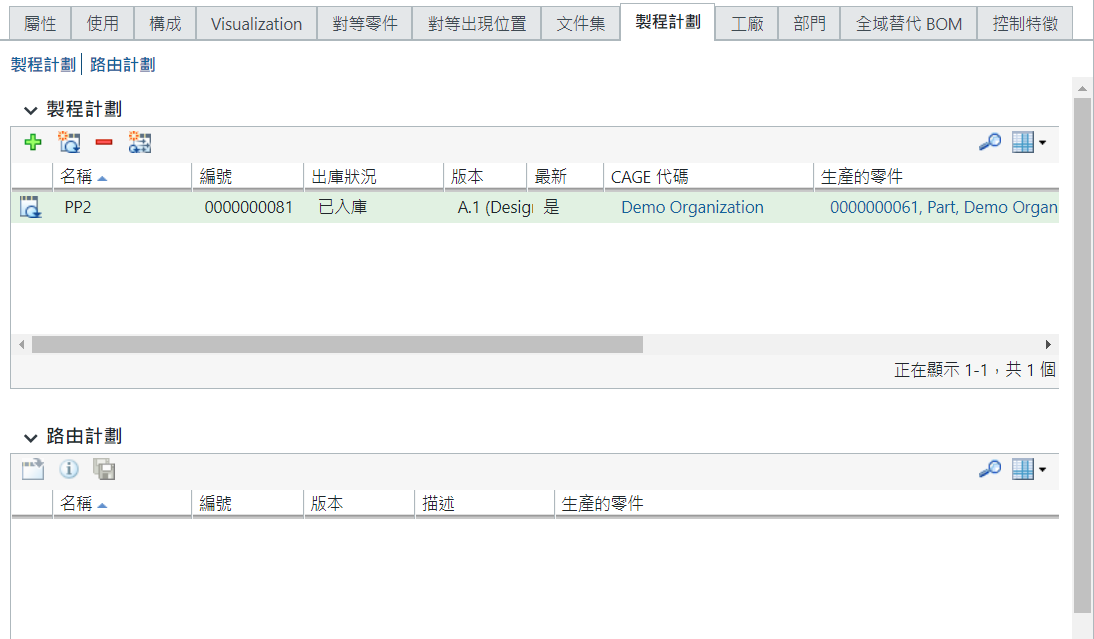
• 您可以將多個路由計劃與一個製程計劃相關聯。
• 只有在製程計劃與零件相關聯時,系統才會啟用「插入新路由計劃」動作。
• 「物件初始化規則」(OIR) 會指定在建立物件時要套用的物件屬性和值。路由計劃物件遵循物件初始化規則。如需詳細資訊,請參閱使用 OIR 來命名和編號。
請考慮這樣一種情境:即 BOM 轉換器中已開啟結構。執行下列步驟可插入新路由計劃:
1. 在上游或下游檢視中選取零件。
2. 選取 BOM 轉換器的「製程計劃」標籤。
3. 在「製程計劃」表中,選取您要與路由計劃相關聯的製程計劃。
4. 按一下可在「製程計劃」標籤工具列中使用的  「插入新路由計劃」動作。
「插入新路由計劃」動作。
 「插入新路由計劃」動作。
「插入新路由計劃」動作。「新路由計劃」對話方塊即會開啟。
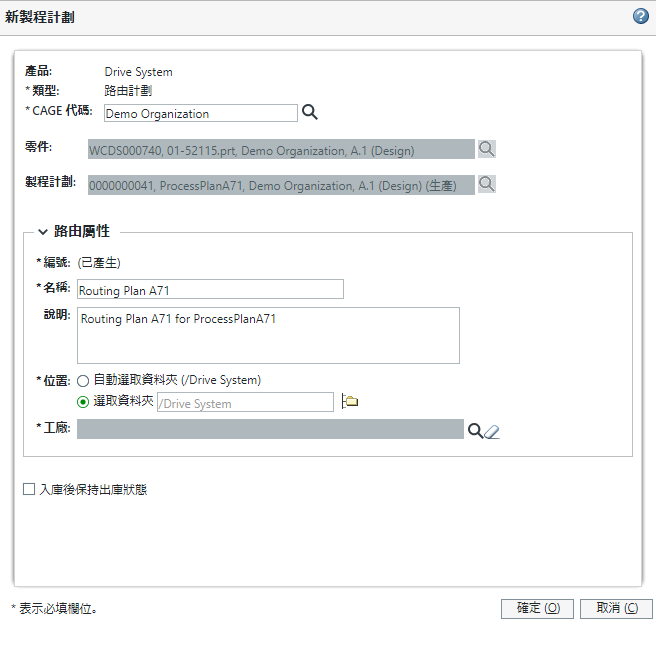
「零件」與「製程計劃」資訊預設會顯示在此對話方塊中。
您在配置圖中為路由計劃定義的自訂屬性也會顯示在「新製程計劃」對話方塊中。 |
5. 在「路由屬性」表中,指定路由計劃的下列詳細資訊:
◦ 在「名稱」中,輸入路由計劃的名稱。
◦ 如果您要在從中啟動動作的產品資料夾中建立路由計劃,請在「位置」中按一下「自動選取資料夾」。否則,請按一下「選取資料夾」,然後輸入替代資料夾的路徑。
◦ 如果工廠已與製程計劃相關聯,工廠值會顯示在「工廠」欄位中。如果工廠未與製程計劃相關聯,系統會根據在「自動填入路由計劃的工廠識別」偏好設定中設定的值,在「工廠」欄位中填入值。如需詳細資訊,請參閱「重點」部份。
欲將其他工廠與路由計劃相關聯,請使用  清除「工廠」欄位。然後,按一下「搜尋」圖示
清除「工廠」欄位。然後,按一下「搜尋」圖示  ,開啟「尋找工廠」對話方塊。輸入搜尋條件,並按一下「搜尋」。搜尋結果會顯示在「尋找工廠」對話方塊的「搜尋結果」表中。選取工廠,然後按一下「確定」。「尋找工廠」對話方塊會關閉,且工廠名稱會顯示在「工廠」欄位中。
,開啟「尋找工廠」對話方塊。輸入搜尋條件,並按一下「搜尋」。搜尋結果會顯示在「尋找工廠」對話方塊的「搜尋結果」表中。選取工廠,然後按一下「確定」。「尋找工廠」對話方塊會關閉,且工廠名稱會顯示在「工廠」欄位中。
 清除「工廠」欄位。然後,按一下「搜尋」圖示
清除「工廠」欄位。然後,按一下「搜尋」圖示 6. 或者,執行下列動作:
◦ 在「描述」欄位中輸入適當的資訊。
◦ 選取「入庫後保持出庫狀態」核取方塊來立即出庫新的路由計劃。
7. 按一下「確定」。插入新路由計劃的流程完成。
◦ 會將路由計劃項目新增至 BOM 轉換器「製程計劃」標籤的「路由計劃」表。
◦ 新建立的路由計劃項目會顯示在資料夾瀏覽器頁中。
重點
• 您也可以在「插入新路由計劃」對話方塊中檢視自訂屬性。
• 您可以將多個路由計劃與一個製程計劃相關。您可以在「製程計劃瀏覽器」的「相關」標籤中檢視所有相關路由計劃的資訊。
• 系統會根據在「自動填入路由計劃的工廠識別」偏好設定中設定的值,在「插入新路由計劃」對話方塊的「工廠」欄位中填入值。請考慮下列事項:
◦ 如果工廠已與製程計劃相關聯,系統會在「工廠」欄位中填入相關聯工廠的識別。在此情況下,系統會略過為「為途程計劃自動填入工廠」偏好設定設定的值。
◦ 如果工廠未與製程計劃相關聯,系統會根據為「為途程計劃自動填入工廠」偏好設定設定的值,在「工廠」欄位中填入值。您可以使用  搜尋挑選器來變更工廠。
搜尋挑選器來變更工廠。
 搜尋挑選器來變更工廠。
搜尋挑選器來變更工廠。◦ 請注意,當插入新路由計劃時,系統只會考慮您為此偏好設定設定的值。插入新路由計劃之後,如果您變更偏好設定的值,它不會對已建立的路由計劃造成影響。
◦ 此偏好設定的預設值為 null。當值為 null 時,不會在「插入新路由計劃」對話方塊的「工廠」欄位中填入值。在此類情況下,您可以使用「插入新路由計劃」對話方塊「工廠」欄位附近的可用  搜尋挑選器來挑選工廠。
搜尋挑選器來挑選工廠。
 搜尋挑選器來挑選工廠。
搜尋挑選器來挑選工廠。◦ 當您在「為途程計劃自動填入工廠」偏好設定中設定工廠值時,系統會始終挑選所選工廠的最新版本。